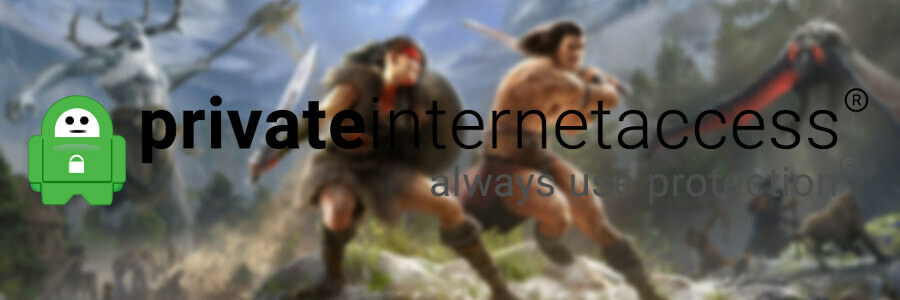- Conan Exiles este un joc multiplayer popular care uneori întâlni probleme de lansare.
- Pentru a rezolva această problemă de lansare, trebuie să verificați integritatea jocului.
- Luați în considerare, de asemenea, că trebuie să vă actualizați sistemul de operare Windows.
- Ar trebui să găsiți și să înlocuiți fișierele defecte urmând ghidul nostru de mai jos.
![Cum se remediază Conan Exiles nu se va lansa [Ghid complet]](/f/91f21e56b4c6fcef7b72147ece2330ab.jpg)
Acest software va repara erorile obișnuite ale computerului, vă va proteja de pierderea fișierelor, malware, defecțiuni hardware și vă va optimiza computerul pentru performanțe maxime. Remediați problemele PC-ului și eliminați virușii acum în 3 pași simpli:
- Descărcați Restoro PC Repair Tool care vine cu tehnologii brevetate (brevet disponibil Aici).
- Clic Incepe scanarea pentru a găsi probleme cu Windows care ar putea cauza probleme cu computerul.
- Clic Repara tot pentru a remedia problemele care afectează securitatea și performanța computerului
- Restoro a fost descărcat de 0 cititori luna aceasta.
Conan Exiles este unul dintre cele mai populare jocuri de pe Aburi pentru moment. A primit zeci de mii de jucători în primele minute după lansare.
Acest titlu vă pune la încercare abilitățile de supraviețuire, provocându-vă să rămâneți în viață și să vă construiți propriul imperiu într-o lume foarte ostilă.
Lansarea Conan Exiles poate fi uneori destul de dificilă din cauza diverselor probleme de lansare. Din fericire, există câteva soluții rapide pe care le puteți utiliza pentru a rezolva această problemă.
Iată cum un singur jucător descrie această problemă:
Am lansat jocul după ce am descărcat și instalat battleEye și primesc această „configurare pentru prima dată ...” Instalarea: Pachetul Microsoft VC Redist (Pasul 2 din 2) Apoi puteți vedea că ecranul meu din dreapta jos, unde numele meu este verde, indică faptul că sunt în joc! totuși nu sunt! după aceasta câteva secunde mai târziu devine albastru pentru a indica că nu sunt
Ce pot face dacă Conan Exiles nu se lansează?
- Verificați integritatea fișierelor Conan Exiles
- Actualizați sistemul de operare Windows
- Instalați DirectXwebinstaller
- Găsiți manual și înlocuiți fișierele defecte
1. Verificați integritatea fișierelor Conan Exiles
- Reporniți computerul și lansați Steam.
- De la Bibliotecă, faceți clic dreapta pe joc și selectați Proprietăți din meniu.
- Selectează Fisiere locale și faceți clic pe Verificați integritatea fișierelor de joc... buton.
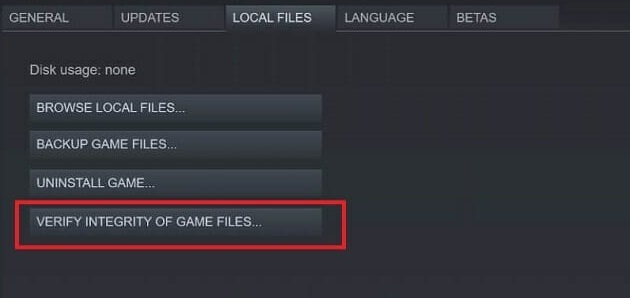
- Steam va verifica fișierele jocului - acest proces poate dura câteva minute.
După terminarea procesului de verificare, încercați să rulați din nou jocul.
Potrivit utilizatorilor, dacă jocurile Conan Exiles nu vor fi lansate, este posibil să puteți remedia problema verificând integritatea fișierelor de joc.
Fișierele dvs. se pot deteriora și acest lucru va cauza probleme cu jocul. Cu toate acestea, puteți remedia problema pur și simplu verificând integritatea fișierelor jocului.
2. Actualizați sistemul de operare Windows
- apasă pe Tasta Windows + I și du-te la Aplicație Setări.
- Sub Actualizare și securitate secțiune, selectați Windows Update.
- Loveste Verifică pentru actualizări buton.

Jucătorii Conan Exiles confirmă că au rezolvat problemele de lansare instalând cele mai recente actualizări pe computerele lor.
Dacă una dintre caracteristicile sau aplicațiile Windows 10 nu este disponibilă, asigurați-vă că rulați cea mai recentă versiune de sistem de operare disponibilă.
3. Instalați DirectXwebinstaller
Microsoft DirectX End-User Runtime este un instrument esențial pentru jucători, oferind actualizări la 9.0c și versiuni anterioare ale DirectX.
După ce ați ajustat totul în conformitate cu sugestiile de mai sus, mașina dvs. va rula Conan Exiles fără niciun obstacol și vă veți bucura la maximum de experiența dvs. de joc.
Poti descărcați DirectXwebinstallerde pe site-ul oficial Microsoft.
4. Găsiți manual și înlocuiți fișierele defecte
- Mergi la
C: / Fișiere de programe (X86) / Steam / steamApps / common / Conan Exile / ConanSandbox / Binaries / Win64 - start ConanSanbox.exe ca administrator și veți vedea ce fișiere sunt corupte sau defecte.
- Găsiți versiunea bună a acestor fișiere pe Internet și descărcați-le.
- Folosiți-le pentru a le înlocui pe cele din Windows / system32.
- Înlocuiți unul, apoi porniți din nou ConanSanbox.exe pentru a vedea dacă există altul.
Sperăm că aceste patru soluții te-au ajutat lansează Conan Exiles. Ca de obicei, dacă ați găsit alte soluții pentru a remedia problemele enervante de lansare Conan Exiles, nu ezitați să enumerați pașii de depanare în secțiunea de comentarii de mai jos.
 Încă aveți probleme?Remediați-le cu acest instrument:
Încă aveți probleme?Remediați-le cu acest instrument:
- Descărcați acest instrument de reparare a computerului evaluat excelent pe TrustPilot.com (descărcarea începe de pe această pagină).
- Clic Incepe scanarea pentru a găsi probleme cu Windows care ar putea cauza probleme cu computerul.
- Clic Repara tot pentru a remedia problemele cu tehnologiile brevetate (Reducere exclusivă pentru cititorii noștri).
Restoro a fost descărcat de 0 cititori luna aceasta.